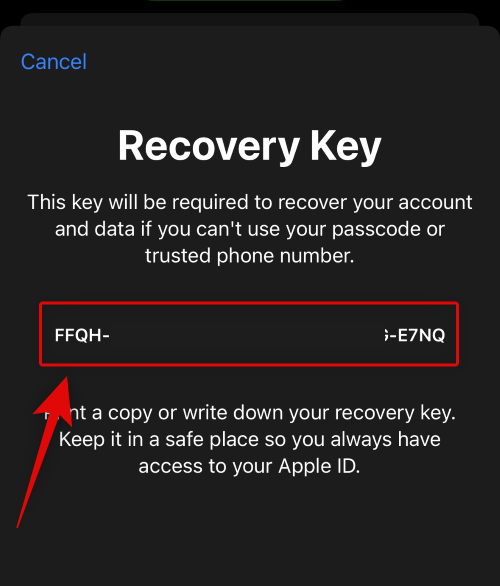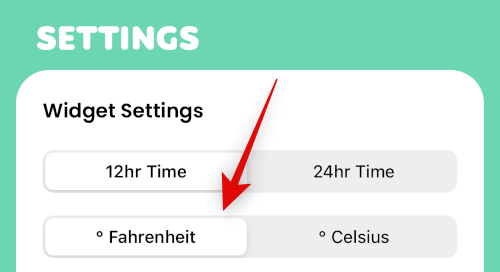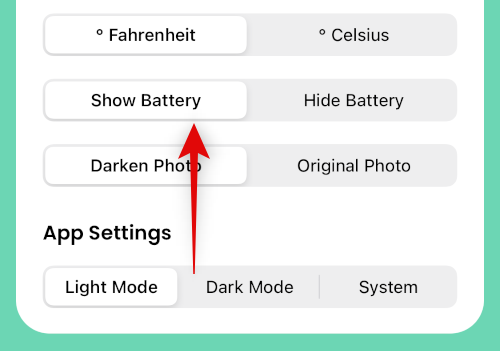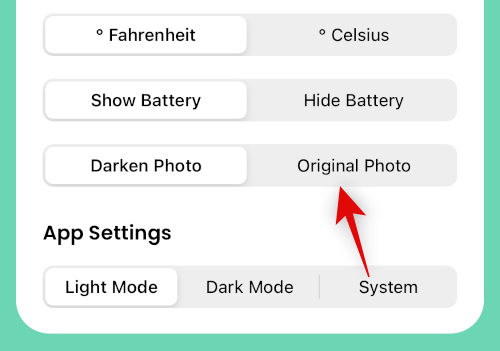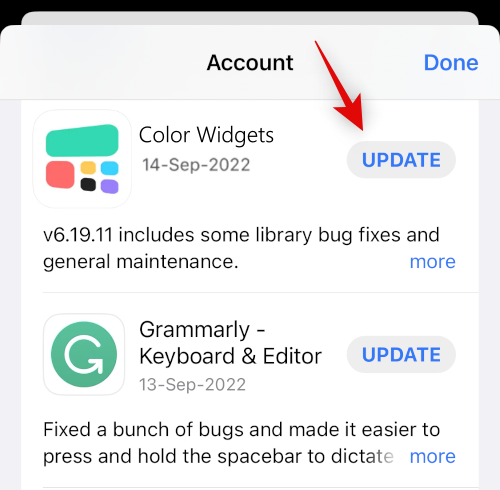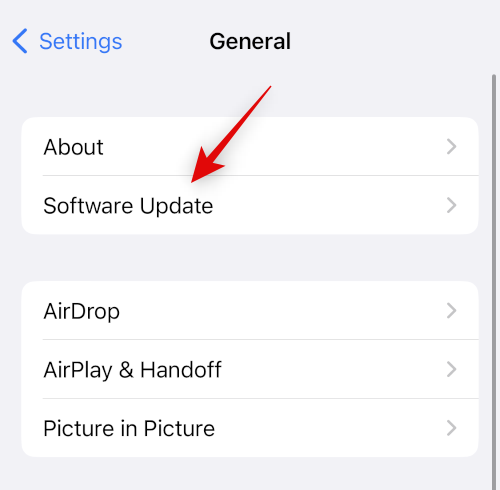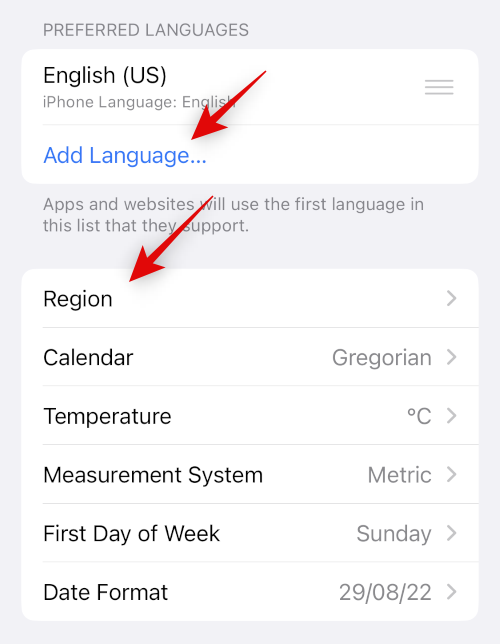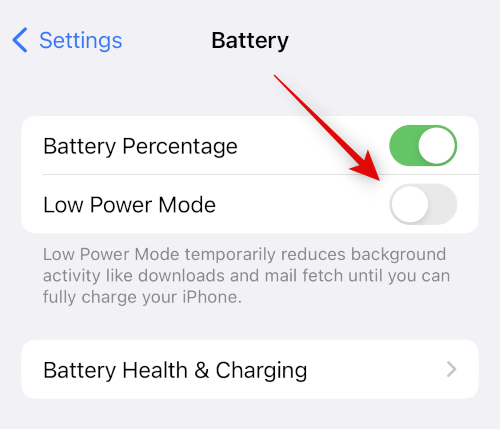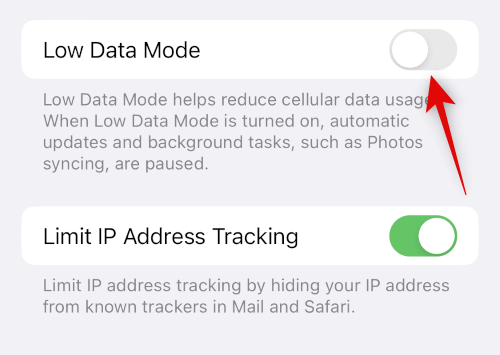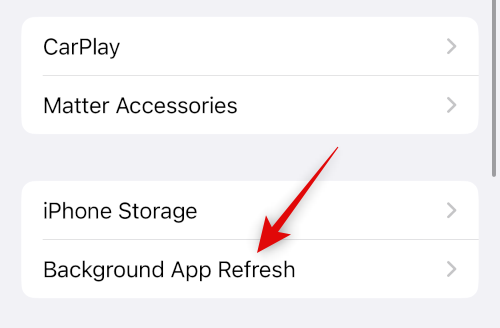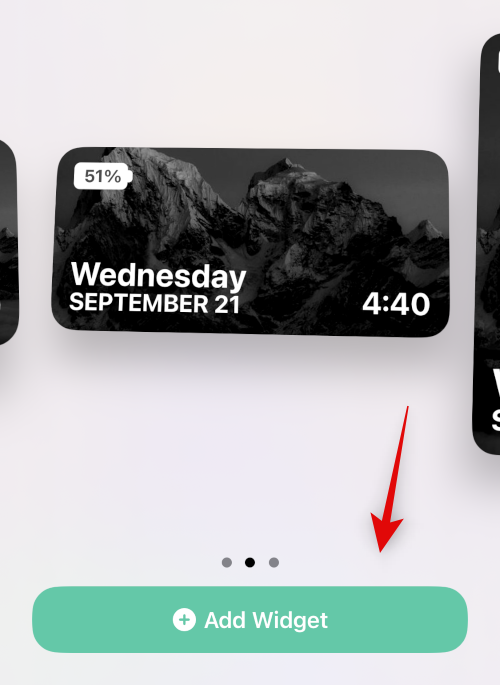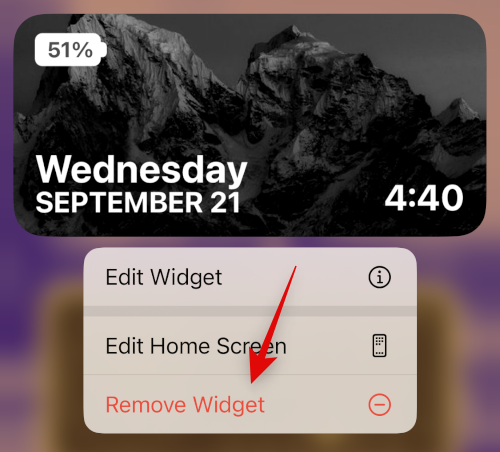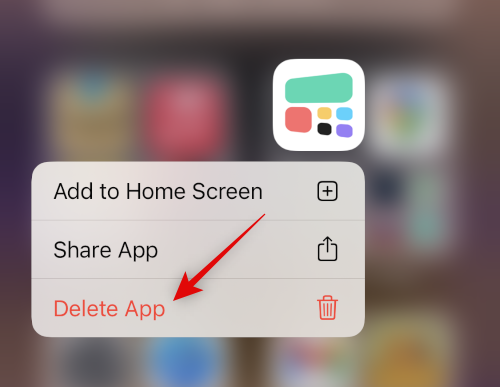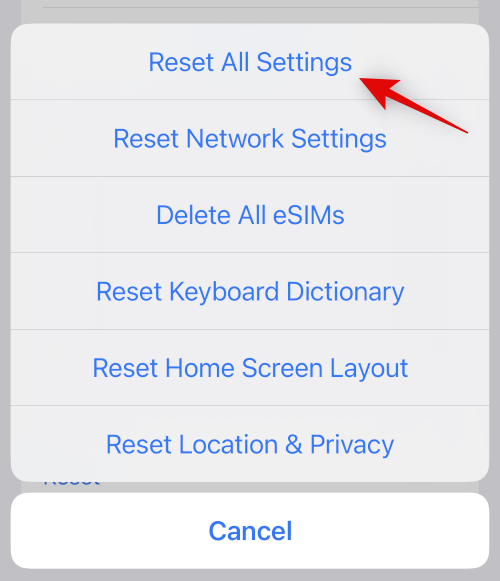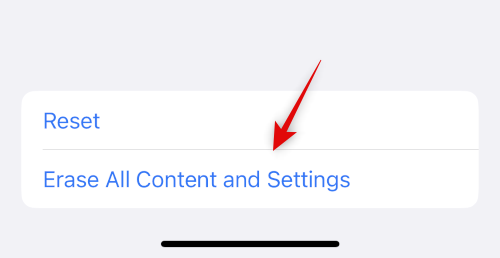Color Widgets — популярна програма для iOS, яка дозволяє налаштовувати та додавати стилізовані віджети на головний екран. Ви можете включити різні види інформації в один віджет або додати кілька на головний екран.
Кольорові віджети також пропонують користувацькі піктограми, які допоможуть вам ще більше налаштувати головний екран. На жаль, останнім часом програма не працює для багатьох користувачів, і якщо ви в тому ж човні, ось як ви можете це виправити на своєму iPhone.
Як виправити кольорові віджети в iOS 16: 4 перевірки та 11 виправлень, які варто спробувати!
Ми рекомендуємо виконати кілька перевірок, перш ніж розпочати виправлення. Кольорові віджети пропонують вам контролювати інформацію, яка відображається у ваших віджетах, як-от відображення інформації про батарею, зміну форматів часу тощо.
Якщо у вас виникли проблеми з тим самим, ви можете скористатися наведеними нижче перевірками, щоб допомогти вирішити їх. Однак якщо ваші віджети не працюють, ви можете спробувати виправлення, згадані в наступному розділі. Давайте розпочнемо.
4 перевірки, які потрібно виконати:
Ось як ви можете змінити та виправити час, температуру акумулятора та формати зображень, використовуючи їх у кольорових віджетах.
1. Змініть формат часу кольорового віджета
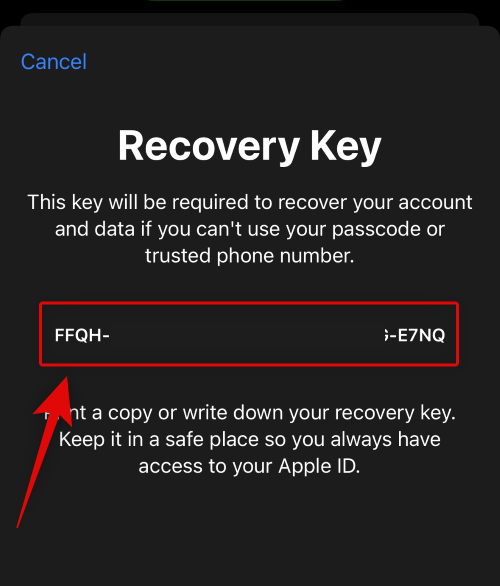
Відкрийте програму Кольорові віджети та перейдіть до Налаштування > Налаштування віджетів . Тепер ви можете торкнутися та переключитися між 12-годинним або 24-годинним форматом часу.
2. Змініть температуру кольорового віджета
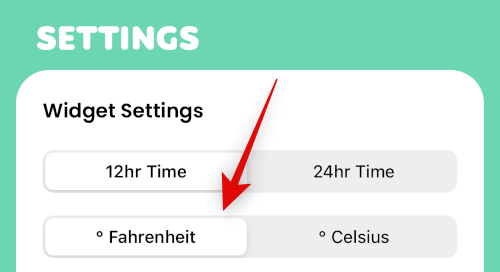
Відкрийте програму Кольорові віджети, а потім натисніть Налаштування > Налаштування віджетів . Тепер ви зможете перемикатися між °F і °C , просто торкаючись бажаного вибору.
3. Перемкніть батарею Color Widget
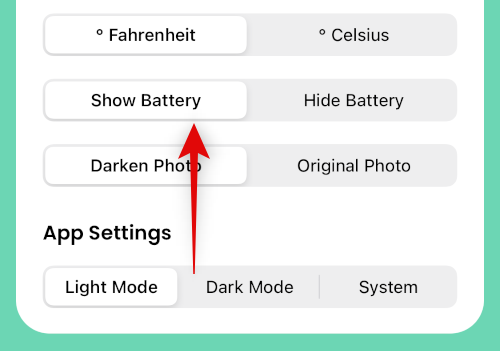
Якщо ви бажаєте показати або приховати батарею у своєму віджеті, перейдіть у «Налаштування» > «Налаштування віджетів» і натисніть «Показати батарею » або «Сховати батарею» , залежно від вашого вибору.
4. Виправте зображення кольорових віджетів
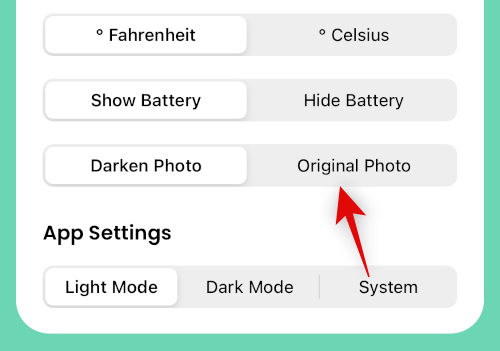
Якщо ваші фотографії, які використовуються у віджетах, затемнені та не виглядають належним чином, це типова поведінка кольорових віджетів. Перейдіть у «Налаштування» > «Налаштування віджетів» і натисніть «Оригінальне фото» , щоб використати вибране вами оригінальне зображення.
11 виправлень, які варто спробувати:
Ось як ви можете виправити кольорові віджети на своєму пристрої iOS 16.
Спосіб 1: примусово перезавантажте iPhone
Примусовий перезапуск може допомогти вирішити більшість проблем із пристроєм. Ви можете виконати примусове скидання, виконавши наведені нижче дії.
- Натисніть і відпустіть кнопку збільшення гучності
- Натисніть і відпустіть кнопку зменшення гучності
- Натисніть і утримуйте кнопку «Сон/Пробудження».
Продовжуйте утримувати кнопку Sleep/Wake, доки не побачите логотип Apple. Тепер ви можете відпустити пристрій і перезапустити його, як зазвичай. Тепер ви виконали примусовий перезапуск.
Спосіб 2. Перевірте наявність оновлень
У вас може виникнути проблема через відсутність оновлень програми або ОС. Виконайте наведені нижче кроки, щоб допомогти перевірити та встановити те саме.
Крок 1. Перевірте наявність оновлень програми
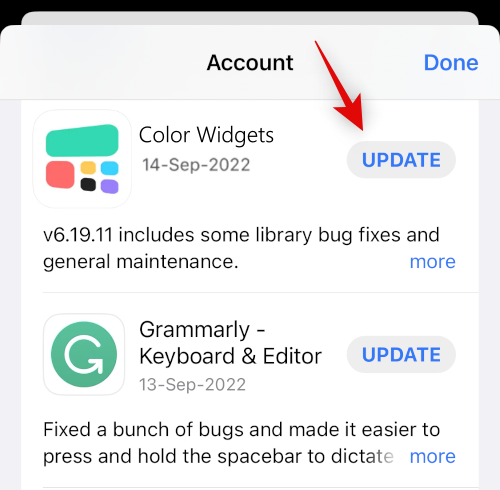
Відкрийте магазин програм і перейдіть до Apple ID > ДОСТУПНІ ОНОВЛЕННЯ . Якщо для кольорових віджетів доступне оновлення, торкніться «Оновити» , щоб оновити програму.
Крок 2. Перевірте наявність оновлення iOS
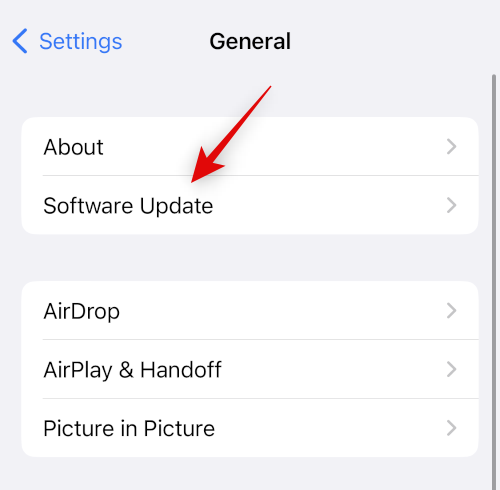
Відкрийте програму «Налаштування» та перейдіть до «Загальні» > «Оновлення ПЗ» . Завантажте та встановіть будь-які оновлення iOS, доступні для вашого пристрою. У більшості випадків оновлення iOS має допомогти виправити кольорові віджети.
Спосіб 3. Тимчасово змініть мову та регіон пристрою
Тимчасова зміна мови та регіону може перезапустити певні фонові служби, необхідні стороннім віджетам, що може вирішити вашу проблему. Перейдіть у «Налаштування» > «Загальні» > «Мова та регіон» і натисніть «Регіон» , щоб вибрати інший регіон.
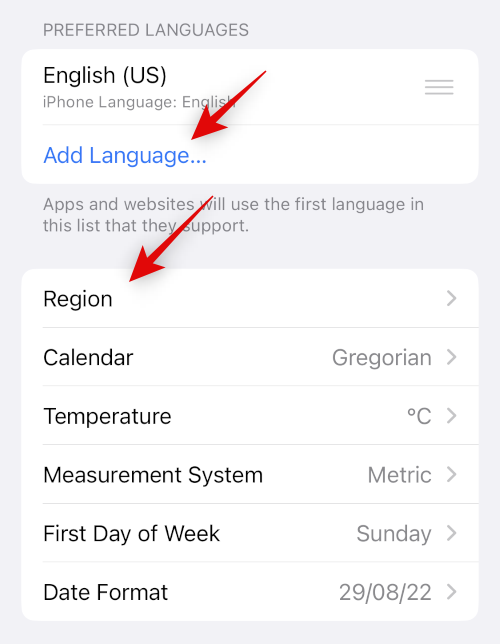
Торкніться «Додати мову…» , щоб додати іншу мову та встановити її як основну.
Ми рекомендуємо використовувати мову, яку ви розумієте, щоб було легше повернутися назад. Після зміни регіону та мови скористайтеся першим розділом, щоб примусово перезавантажити пристрій. Після перезавантаження пристрою спробуйте використати кольорові віджети. Тепер ваші віджети мають працювати, і тепер ви можете повернутися до вихідної мови та регіону.
Спосіб 4: Вимкніть режим низького енергоспоживання
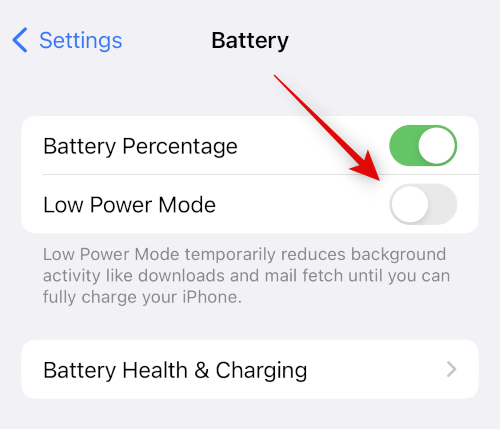
Режим низького енергоспоживання може викликати проблеми з певними елементами вашого віджета, як-от дані про погоду, дані про місцезнаходження, нагадування тощо. Вимкнення цього може допомогти знову запрацювати. Використовуйте Центр керування, щоб вимкнути режим низького енергоспоживання на вашому iPhone. Ви також можете перейти в Налаштування > Акумулятор > Режим низького енергоспоживання , щоб вимкнути те саме.
Спосіб 5. Вимкніть режим низького обсягу даних
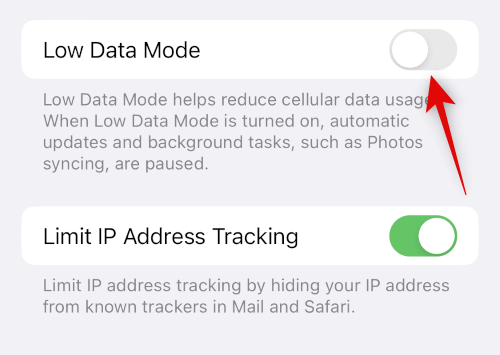
Режим низького обсягу даних може перешкодити програмам сторонніх розробників використовувати дані у фоновому режимі. Це може запобігти оновленню інформації у віджеті Color Widgets. Перейдіть у «Налаштування» > «Стільниковий зв’язок» > «Параметри стільникового зв’язку» > «Режим низьких даних», щоб вимкнути режим низьких даних на пристрої iOS 16.
Спосіб 6. Перевірте й увімкніть фонове оновлення програми
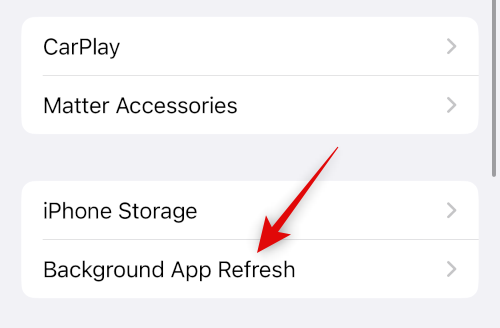
Оновлення програми у фоновому режимі також може запобігти фоновій активності, яка необхідна кольоровим віджетам для належної роботи. Перейдіть у «Параметри» > «Загальні» > «Оновити програму у фоновому режимі» та встановіть прапорець «Кольорові віджети». Якщо його вимкнено, натисніть і ввімкніть його.
Спосіб 7. Спробуйте використати інший віджет
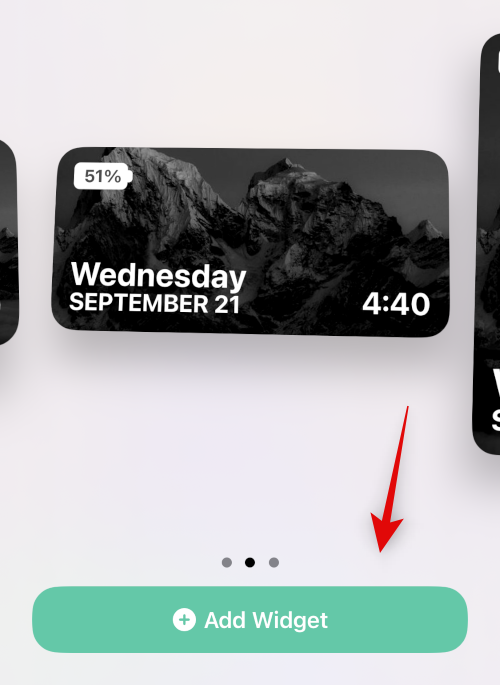
Тепер ми рекомендуємо вам спробувати використовувати інший віджет. У вашому поточному віджеті можуть бути помилки або проблеми з налаштуваннями. Додавання стандартного віджета допоможе нам визначити, чи проблема пов’язана з вашим поточним віджетом чи програмою «Кольорові віджети». Натисніть і утримуйте екран, а потім перейдіть до «Плюс» (+) > Кольорові віджети > Додати віджет , щоб додати ще один віджет. Якщо ваш новий віджет працює належним чином, ви можете спробувати налаштувати його як раніше або повторно додати попередній віджет за допомогою наступного розділу.
Спосіб 8: повторно додайте свій віджет
Якщо ваш віджет не оновлює інформацію або відображає неправильну інформацію, повторно додайте його на головний екран або перегляд «Сьогодні» може допомогти виправити це. Натисніть і утримуйте свій віджет, а потім виберіть «Видалити віджет» > «Видалити» , щоб видалити свій віджет.
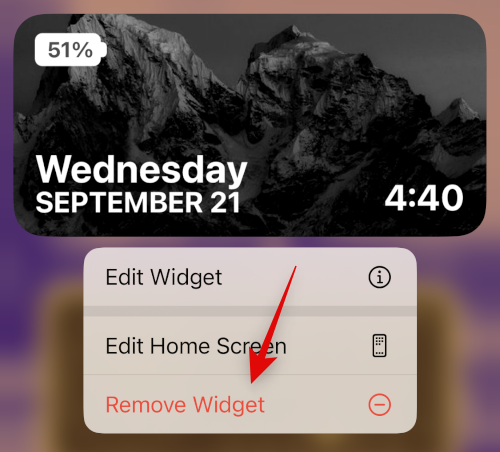
Рекомендуємо перезавантажити пристрій, перш ніж знову додавати віджет. Після перезавантаження пристрою натисніть і утримуйте головний екран, а потім перейдіть до « Плюс» (+) > Кольорові віджети > Додати віджет , щоб повторно додати свій віджет. Тепер ваш віджет має відображати правильну інформацію.
Спосіб 9. Перевстановіть кольорові віджети
Тепер ми рекомендуємо вам спробувати перевстановити кольорові віджети. Можливо, у додатку виникли проблеми з кеш-пам’яттю або фоновою службою, і перевстановлення повинно допомогти вирішити це. Натисніть і утримуйте піктограму «Кольорові віджети» та виберіть «Видалити програму» > «Видалити» .
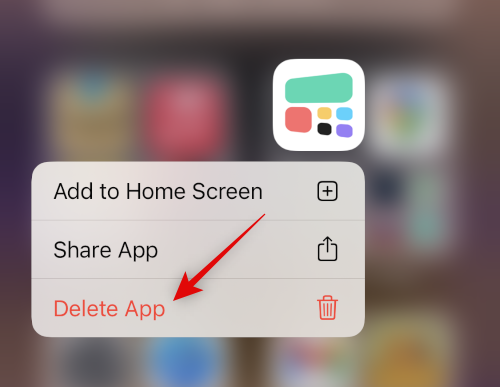
Ми рекомендуємо перезавантажити пристрій, перш ніж перевстановлювати кольорові віджети. Після перезавантаження пристрою ви можете скористатися посиланням нижче, щоб знову встановити кольорові віджети.
Спосіб 10: Скидання всіх налаштувань
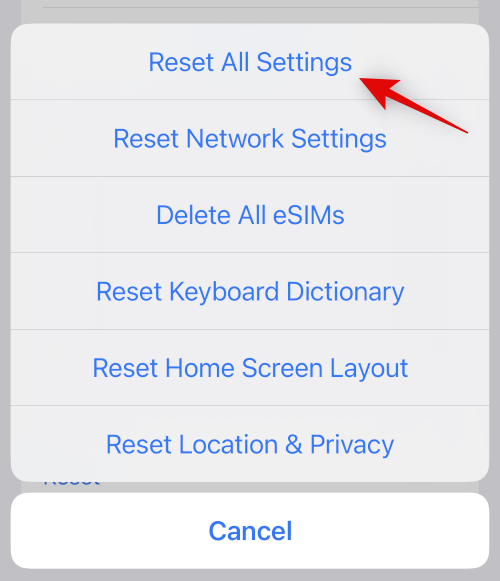
Неправильно налаштовані параметри також можуть спричинити проблеми з віджетами на вашому пристрої. Скидання всіх ваших налаштувань iOS може допомогти виправити те саме, перш ніж ми перейдемо до радикальних заходів. Перейдіть до Налаштування > Передача або скидання iPhone > Скинути > Скинути всі налаштування . Введіть пароль свого пристрою, щоб підтвердити свій вибір, і ваш пристрій автоматично перезапуститься та скине всі налаштування.
Спосіб 11: скиньте iPhone (останній засіб!!)
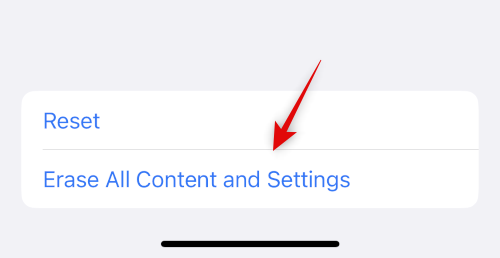
Ми рекомендуємо створити резервну копію пристрою, перш ніж продовжити скидання, оскільки це призведе до видалення всіх програм і даних. Створивши резервну копію свого пристрою, перейдіть до Налаштування > Передача або скидання iPhone > Видалити весь вміст і налаштування > Продовжити . Тепер вам буде запропоновано підтвердити вашу особу, ввівши пароль. Вам також потрібно буде ввести пароль Apple ID, щоб вимкнути функцію Find My , якщо вона увімкнена. Після перезавантаження пристрою всі дані буде видалено та відновлено заводські налаштування за умовчанням. Тепер ви можете налаштувати свій пристрій як новий і знову спробувати використати кольорові віджети перед відновленням резервної копії.
Ми сподіваємося, що ця публікація допомогла вам легко виправити кольорові віджети на вашому iPhone. Якщо у вас виникнуть додаткові запитання або виникнуть інші проблеми, не соромтеся залишити їх у коментарях нижче.